Tartalomjegyzék
Szerkesztőségi frissítés: Az Apple 2019 óta, a macOS Catalina frissítés után fokozatosan kivezeti az iTunes alkalmazást egyetlen zenei alkalmazás javára. A felhasználók továbbra is hozzáférhetnek a könyvtáraikhoz, de az iTunes alkalmazás eredeti formájában megszűnik. Lásd iTunes alternatívák.
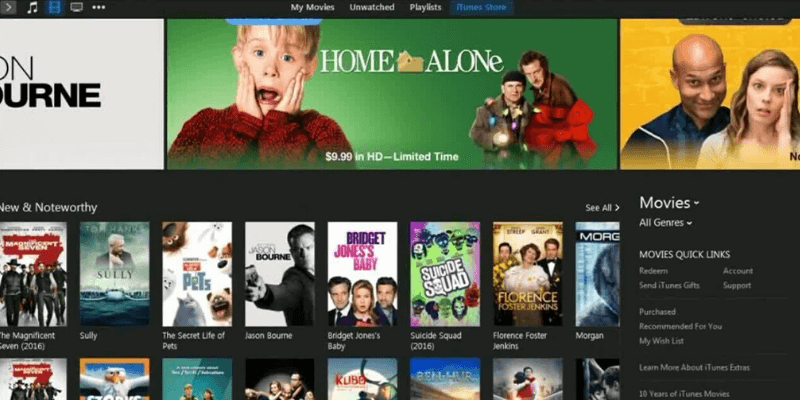
A VHS-szalagok ideje már régen lejárt, a DVD-k pedig a végét járják. Ha még nem kezdte el a régi filmek & házi videók átvitelét a számítógépére, mire vár még?
Ha a filmeket a számítógépen tartja, könnyen hozzáférhet hozzájuk, könnyen megoszthatja őket, és bármikor megnézheti őket, amikor csak akarja. De nem csak egy pendrive-on vagy egy adott számítógépes mappában kell tartania őket.
Ehelyett feltölthet filmeket az iTunes alkalmazásba, amely olyan kényelmes funkciókat kínál, mint például a filmek műfaj szerinti rendezése vagy a filmek értékelése.
Milyen típusú fájlokat támogat az iTunes?
Frusztráló, hogy az iTunes nagyon korlátozott fájltámogatással rendelkezik, ami sajnálatos, ha lelkes filmrajongó vagy egyszerűen csak sokféle fájlod van. Az egyetlen formátum, amit támogat, a mov, mp4 és mv4, ami azt jelenti, hogy ha van wav, avi, wmv, mkv vagy stb. fájlodat konvertálnod kell, mielőtt hozzáadnád az iTunes filmekhez.
A Wondershare Video Converter jó választás a Mac vagy Windows rendszerű felhasználók számára, a Setapp előfizetéssel rendelkező Mac felhasználók pedig a Permutate alkalmazással ingyenesen konvertálhatják videóikat.
Vannak online konverterek is, de ezek általában gyengébb minőségűek.
Filmek hozzáadása az iTunes-hoz
A lépések eltérőek lehetnek attól függően, hogy honnan származnak a filmek.
iTunes-on vásárolt filmek
Ha a filmet az iTunes áruházon keresztül vásároltad, akkor nincs mit tenned! A film automatikusan hozzáadódik a könyvtáradhoz. Így találod meg.
Először nyissa meg az iTunes-t. Ezután válassza ki a "Filmek" menüpontot a bal felső sarokban található legördülő menüből.
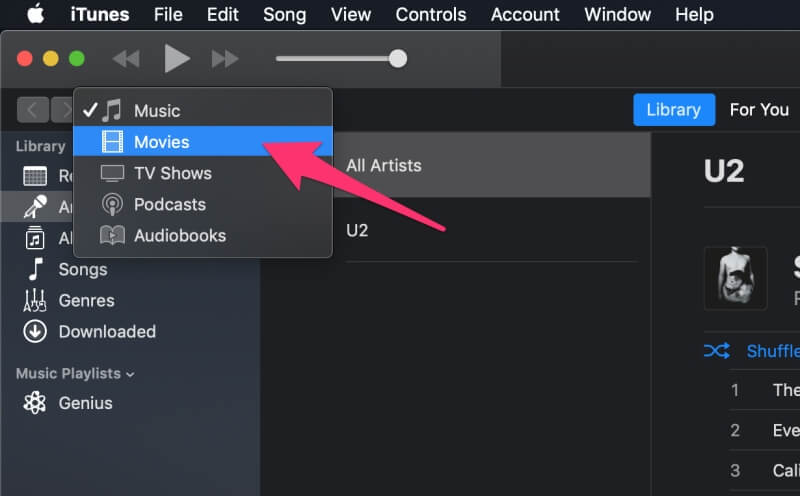
Egy ablakban megjelenik az összes filmje (vagy ha még nincs, akkor egy tájékoztató képernyő).

Saját filmek hozzáadása
Ha filmeket töltött le az internetről, filmeket szeretne lemezt másolni, vagy otthoni videókkal rendelkezik pendrive-on/videomagnón/stb., ezeket is hozzáadhatja az iTunes-hoz.
Először nyissa meg az iTunes-t. Ezután válassza a Fájl> Hozzáadás a könyvtárhoz .

A rendszer kérni fogja, hogy válassza ki a filmfájlt a számítógépéről. Ne feledje, az iTunes csak az mp4, mv4 és mov fájlokat fogadja el, így minden más fájl hibát fog generálni, ha megpróbálja importálni. Miután kiválasztotta a fájlt, kattintson a nyitott .

Ne aggódjon, ha elsőre nem látja a filmjét! Ehelyett nézze meg a bal oldalsávot, és válassza a következő menüpontot Otthoni videók Ezután a főablakban látni fogja a filmjét.

Filmek rendszerezése/rendezése
Ha saját filmeket töltesz fel, azok nem mindig vannak minden részletet mellékelve. Míg az iTunesból vásárolt filmekhez ügyes borítóképek, produceri információk és műfaji címkék tartoznak, addig a gyűjteményedhez hozzáadott filmekhez nem feltétlenül. Ez azt jelenti, hogy neked magadnak kell hozzáadnod.
Saját metaadatok hozzáadásához kattintson a jobb gombbal a filmre, és válassza a Videó információ .

A felugró ablakban ezután kedvére szerkesztheti a részleteket.

A címtől és a rendezőtől kezdve a minősítésen át a leírásig mindenre van mező. A Művészeti alkotás lapon kiválaszthat egy egyéni képet a számítógépéről, amelyet a film borítójaként használhat.
Következtetés
Egy film feltöltése az iTunes-ba szupergyors és szuperegyszerű folyamat. Még a hiányzó metaadatok hozzáadása sem tart sokáig, és a könyvtáradatokat rendezetten és egy helyen tarthatod.
Ez egy nyerő megoldás minden filmkezelési problémájára, akár lelkes mozikritikus, akár egyszerűen csak gyűjti a házi videókat.

